dacă utilizați un volum extins, puteți combina două sau mai multe hard disk-uri de dimensiuni diferite pentru a crea un volum mare. Pe Spanned, unitățile sunt utilizate secvențial, ceea ce înseamnă că datele nu vor fi scrise pe al doilea hard disk până când primul hard disk nu este plin.
pe de altă parte, dacă utilizați un volum dungat, puteți combina, de asemenea, două sau mai multe hard disk-uri pentru a crea un volum mare. Cu toate acestea, dacă doriți să utilizați întregul spațiu disponibil, va trebui să utilizați hard disk-uri de aceeași dimensiune. Pe dungi, datele sunt scrise pe toate unitățile participante, oferind performanțe mai bune decât opțiunea extinsă.
în acest ghid Windows 10, Vă vom parcurge pașii creând un volum mare combinând mai multe hard disk-uri.
cum se combină mai multe hard disk-uri într-un volum mare
este important să rețineți că veți șterge conținutul hard disk-urilor participante la volumul întins sau dungat, ca atare asigurați-vă că faceți backup pentru date înainte de a continua.
- utilizați tasta Windows + x comandă rapidă de la tastatură pentru a deschide meniul Power User și selectați Disk Management.
-
faceți clic dreapta pe volumul hard diskului și selectați ștergere volum.

- Faceți clic pe Da pentru a confirma ștergerea volumului curent și a întregului conținut al acestuia.
- repetați pașii 2 și 3 pe hard disk-urile pe care doriți să le combinați.
- faceți clic dreapta pe spațiul nealocat al unității și selectați Volum nou în dungi (sau volum nou întins).
-
Faceți Clic Pe Următorul.

- selectați discurile suplimentare, unul câte unul, și faceți clic pe Adăugare.
-
Faceți Clic Pe Următorul.
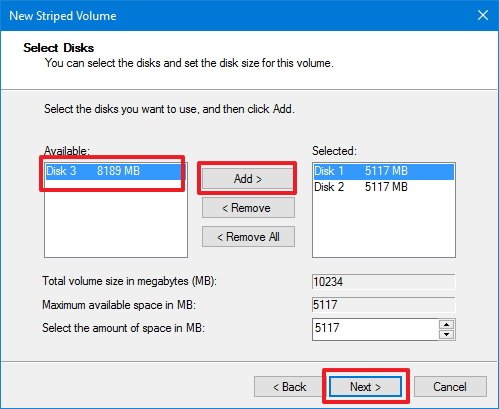
- lăsați atribuirea implicită a literei unității și faceți clic pe Următorul.
- asigurați-vă că sistemul de fișiere este setat la NTFS, dimensiunea unității de alocare este setată la implicit și alegeți o etichetă de volum.
- bifați opțiunea Efectuați un format rapid.
-
Faceți Clic Pe Următorul.
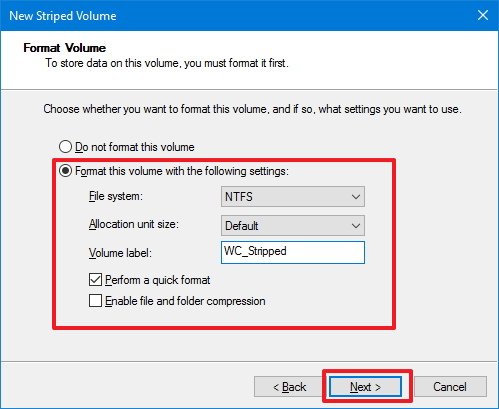
-
Faceți Clic Pe Finalizare.
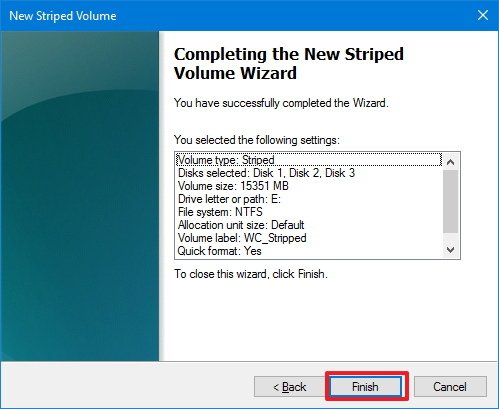
-
vi se va solicita să convertiți hard disk-ul de la bază la Dinamic, faceți clic pe Da pentru a finaliza sarcina.
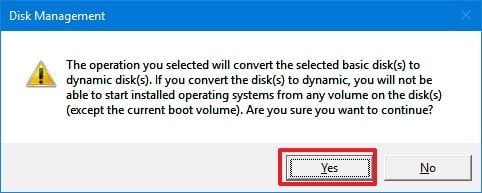
o altă diferență între aceste două soluții este că puteți adăuga cu ușurință mai multe hard disk-uri pe computer pentru a extinde un volum întins, ceva care nu este acceptat pe volume dungate.
singura avertizare cu aceste soluții este că nu puteți utiliza hard disk-uri care conțin o instalare Windows, deoarece sistemul de operare nu poate porni de pe un disc dinamic. În plus, atât volumele întinse, cât și cele dungate nu utilizează paritate, ceea ce înseamnă că nu oferă toleranță la erori — dacă o unitate eșuează, veți pierde datele de pe toate hard disk —urile-deci asigurați-vă că creați copii de rezervă regulate ale computerului.
cea mai bună soluție pentru tine va depinde de ceea ce încerci să realizezi. Dacă doriți să combinați diferite dimensiuni de hard disk pentru a crea un volum mare, atunci opțiunea dvs. mai bună poate fi volumul extins. Dacă doriți să creșteți performanța de citire și scriere, creând în același timp un volum mare din mai multe unități, poate volumul dungat este cea mai bună soluție.
în timp ce puteți utiliza volumul întins sau dungat pe Windows 10 Home și Windows 10 Pro, puteți utiliza aceste instrucțiuni și pe Windows 8.1 și chiar Windows 7.
în cele din urmă, merită să subliniem că, datorită flexibilității Windows 10, puteți utiliza și spații de stocare pentru a crea un singur volum folosind mai multe unități.
mai multe resurse Windows 10
pentru mai multe articole de ajutor, acoperire și răspunsuri în Windows 10, puteți vizita următoarele resurse:
- Windows 10 pe Windows Central – tot ce trebuie să știți
- ajutor, sfaturi și trucuri Windows 10
- forumuri Windows 10 pe Windows Central

privind în perspectivă: la ce să ne așteptăm de la Surface și Windows în 2022
2021 a fost un an surprinzător de mare pentru Microsoft, odată cu introducerea unei noi versiuni de Windows, dezvăluirea unui nou laptop Surface și reproiectarea majoră a Surface Pro și a 20-a aniversare a Xbox. Ne putem aștepta ca 2022 să fie la un nivel similar în ceea ce privește anunțurile, schimbările și etapele uriașe?

aceste 5 exclusivități Xbox ne-au entuziasmat pentru 2022
Xbox a avut un excelent 2021, dar există și mai multe exclusivități de așteptat în 2022 și nu numai. Iată primele cinci exclusivități Xbox pe care sunt incredibil de încântat să le joc.

pentru mai bine sau mai rău, PC-urile de jocuri pre-construite au fost mari în 2021
cu lipsuri GPU care durează de-a lungul anului, tot mai mulți oameni au apelat la PC-uri de jocuri desktop pre-construite pentru a intra în distracția jocurilor video.

căutați jocuri multiplayer grozave pe PC? Check out favoritele noastre.
jocurile Multiplayer sunt unele dintre cele mai bune oferite pentru jucătorii de PC. Iată o privire la unele dintre cele mai bune jocuri multiplayer absolute în care vă puteți scufunda astăzi pe PC.